Làm cách nào để cài đặt ứng dụng trên Android từ máy tính?

Vì nhiều lý do khác nhau, việc tải xuống các ứng dụng từ Google Play theo cách thông thường trở nên không thể, vì vậy bạn phải tìm kiếm các cách giải quyết khác để giải quyết vấn đề này. Hoặc tiện ích của bạn đóng băng quá nhiều trong khi lướt Internet. Một cách khác là cài đặt chương trình trên Android bằng máy tính. Chúng tôi đã thu thập cho bạn một số cách cài đặt ứng dụng trên Android từ máy tính, từ đó bạn có thể chọn tùy chọn tốt nhất cho mình.
đến nội dung ↑Phương thức kết nối PC trực tiếp
Cách dễ nhất và được chứng minh nhất. Tất cả những gì cần thiết là tải xuống tệp của chương trình / trò chơi bạn cần ở định dạng .apk về PC / máy tính xách tay của bạn, và sau đó, nó nhỏ:
- Kết nối thiết bị với máy tính qua USB hoặc Wi-Fi và sao chép tệp vào bất kỳ thư mục nào trên điện thoại thông minh / máy tính bảng của bạn.
- Bây giờ nó chỉ còn để mở và cài đặt nó đã có trên điện thoại.
đến nội dung ↑Quan trọng! Để thuận tiện hơn, tốt hơn là tải ES Explorer trên điện thoại thông minh / máy tính bảng của bạn, cho phép bạn xem tất cả các thư mục trên điện thoại, cũng như chuyển các tập tin từ bộ nhớ của thiết bị vào thẻ SD và ngược lại, giúp sử dụng thuận tiện hơn.
Cài đặt bằng InstallAPK
Nếu bạn gặp một số vấn đề với phương pháp đầu tiên và bạn vẫn đang suy nghĩ về cách cài đặt ứng dụng trên điện thoại thông minh, thì đây là một cách đơn giản khác để tải xuống và cài đặt phần mềm qua PC hoặc máy tính xách tay.
Để làm điều này, bạn cần một chương trình đặc biệt, InstallAPK, chạy trên tất cả các hệ thống Windows, bắt đầu với XP:
- Để bắt đầu, tải nó xuống PC / máy tính xách tay của bạn. Ra mắt cô ấy.
- Kết nối điện thoại qua USB hoặc Wi-Fi, sau đó nhấp vào Cập nhật trực tiếp. Sau đó, thiết bị nên được xác định.
Quan trọng! Nếu điều này không xảy ra, hãy chuyển từ điện thoại thông minh / máy tính bảng của bạn sang Cài đặt cài đặt, cụ thể là vào menu Security Security, và đánh dấu vào ô. Bây giờ, hãy cuộn menu Cài đặt của Cài đặt trên mạng xuống dưới cùng, nơi bạn cần tìm menu con của Nhà phát triển, và chọn hộp Nhật ký gỡ lỗi USB.
- Bây giờ hãy thử cập nhật lại. Nếu thiết bị vẫn không xác định, thì model này không hỗ trợ InstallAPK.
- Nếu kết nối thành công, nhấp đúp vào tệp đã tải xuống trước đó (nó phải ở định dạng .apk).
- Bây giờ chỉ còn chờ đợi - quá trình cài đặt sẽ diễn ra tự động.
Quan trọng! Điều đáng xem xét là phương pháp này không phù hợp với tất cả các mô hình.
Chúng ta hãy xem thêm một vài cách để cài đặt chương trình trên Android từ máy tính, hoạt động với sự đảm bảo gần như 100%.
Quan trọng! Trong trường hợp bạn gặp phải vấn đề ngược lại, hướng dẫn của chúng tôi từ các bài viết khác sẽ giúp bạn:

Sử dụng gmail
Google Mail có thể được sử dụng không chỉ để trao đổi thư mà còn để cài đặt ứng dụng trên điện thoại. Bây giờ chúng tôi sẽ cho bạn biết làm thế nào:
- Để bắt đầu, hãy tải xuống phần mềm bạn quan tâm ở định dạng .apk.
- Sau đó đính kèm tập tin này trong thư và gửi cho chính bạn.
- Mở thư đã qua điện thoại.
- Chọn thư bạn đã gửi và tệp đính kèm.
- Nhấp vào cái sau, sau đó cài đặt của nó sẽ tự động bắt đầu.
- Nếu vì một lý do nào đó xảy ra lỗi, như trong trường hợp trước, hãy truy cập Cài đặt Cài đặt Cài đặt trong menu Cài đặt Bảo mật, trong đó chúng tôi đặt một dấu kiểm trước mặt hàng Cài đặt ứng dụng từ các nguồn không xác định.
- Hãy thử điều tương tự một lần nữa.
Quan trọng! Nếu lỗi xảy ra lần nữa, thì vấn đề nằm ở ứng dụng bạn đã tải xuống - nó không được thiết bị của bạn hỗ trợ.

Cài đặt qua Google Play
Cũng có thể không tải trực tiếp qua máy tính. Dành cho anh:
- Bạn cần truy cập trang web dịch vụ Google Play.
- Đăng nhập thông qua tài khoản Google của bạn.
- Quan trọng! Tài khoản phải là một cho máy tính và điện thoại.
- Bây giờ bạn có quyền truy cập vào một danh mục lớn của nhiều loại phần mềm. Bạn chỉ cần chọn ví dụ mà bạn quan tâm, nhấp vào nó, chọn Cài đặt cài đặt trực tuyến và thiết bị bạn muốn cài đặt, ví dụ như trò chơi. Bạn hẳn đã đoán được rằng bạn cần chọn một điện thoại thông minh / máy tính bảng mà bạn sẽ tải xuống những gì bạn cần. Sau khi bạn thực hiện việc này, quá trình tải xuống sẽ tự động bắt đầu trên thiết bị của bạn.
đến nội dung ↑Quan trọng! Trên cổng thông tin về những lời khuyên hữu ích của chúng tôi, có rất nhiều hướng dẫn và các lớp học chính sẽ giúp bạn dễ dàng và đơn giản sử dụng bất kỳ thiết bị nào. Bạn cũng có thể quan tâm đến những điều sau đây tại thời điểm này:
Cảnh phim
Đây là những cách phổ biến và đáng tin cậy nhất để cài đặt các phần mềm khác nhau qua PC, vì vậy bạn có thể bắt đầu tải xuống các chương trình và trò chơi để giải trí ngay bây giờ. Điều chính là bây giờ bạn biết làm thế nào để làm điều đó một cách nhanh chóng và chính xác.
- Làm cách nào để xóa ứng dụng trên Android thông qua máy tính?
- Làm cách nào để xóa ứng dụng khỏi Android nếu nó không bị xóa?
- Làm cách nào để xóa một widget khỏi máy tính để bàn Android?
- Làm thế nào để loại bỏ máy tính để bàn trên Android?
- Cài đặt bộ điều hướng trên điện thoại
- Chọn chương trình chống vi-rút cho điện thoại của bạn




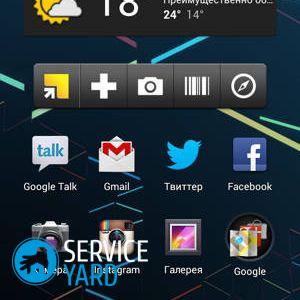



Báo cáo lỗi đánh máy
Văn bản được gửi đến các biên tập viên của chúng tôi: